Διαφήμιση
 Το Google+ Hangouts είναι η απάντηση της Google στα δωμάτια συνομιλίας. Μπορείτε να κάνετε παρέα με έως και 12 άτομα χρησιμοποιώντας συνομιλία βίντεο, ήχου και κειμένου, καθώς και πολλές προαιρετικές εφαρμογές. Το Hangout είναι διαθέσιμο στο Android σας μέσω του Εφαρμογή Google+, απλά χρειάζεται λίγο σκάψιμο για να το βρεις. Αυτό το άρθρο σάς δείχνει πώς να δημιουργήσετε και να συμμετάσχετε σε ένα Google Hangout στο Android σας.
Το Google+ Hangouts είναι η απάντηση της Google στα δωμάτια συνομιλίας. Μπορείτε να κάνετε παρέα με έως και 12 άτομα χρησιμοποιώντας συνομιλία βίντεο, ήχου και κειμένου, καθώς και πολλές προαιρετικές εφαρμογές. Το Hangout είναι διαθέσιμο στο Android σας μέσω του Εφαρμογή Google+, απλά χρειάζεται λίγο σκάψιμο για να το βρεις. Αυτό το άρθρο σάς δείχνει πώς να δημιουργήσετε και να συμμετάσχετε σε ένα Google Hangout στο Android σας.
Δεν είστε ακόμη μέλος του Google+ ή θα προτιμούσατε να χρησιμοποιήσετε το Hangouts στον υπολογιστή σας; Έχω γράψει το αντίστοιχο άρθρο για την επιφάνεια εργασίας, το οποίο σας δείχνει επίσης πώς να εγγραφείτε στο Google+ εδώ: Πώς να χρησιμοποιήσετε το Google+ Hangouts για να συναντηθείτε με φίλους Πώς να χρησιμοποιήσετε το Google+ Hangouts για να συναντηθείτε με φίλουςΤο Google Hangouts είναι ένα βασικό χαρακτηριστικό του Google+. Αν δεν χρησιμοποιείτε ήδη το Hangouts, χάνετε! Ίσως δεν έχετε εγγραφεί ακόμα στο Google+. Λοιπόν, αν έχετε λογαριασμό Google, τότε εγγραφείτε... Διαβάστε περισσότερα
Πώς να δημιουργήσετε ένα Hangout
Μετά τη λήψη και την εγκατάσταση του Εφαρμογή Google+, εκκινήστε την εφαρμογή, συνδεθείτε στον λογαριασμό σας και θα μεταβείτε στην αρχική σελίδα του Google+ που εμφανίζεται παρακάτω.

Για να δημιουργήσετε το δικό σας Hangout, κάντε κλικ στο Αγγελιαφόρος εικονίδιο που φαίνεται παραπάνω. Για να μπορέσετε να ξεκινήσετε ένα Hangout, πρέπει να ξεκινήσετε μια συζήτηση με κάποιον. Δεν χρειάζεται να είναι online και μπορείτε να ξεκινήσετε από μια προηγούμενη συνομιλία. Στη λίστα των μηνυμάτων σας, λοιπόν, κάντε κλικ σε μια προηγούμενη συνομιλία ή κάντε κλικ στο εικονίδιο με το συννεφάκι ομιλίας επάνω δεξιά για να στείλετε ένα νέο μήνυμα σε κάποιον.
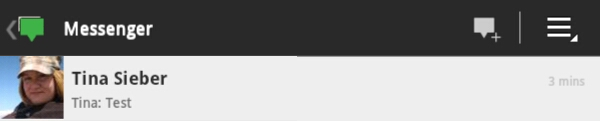
Μόλις ανοίξετε μια συνομιλία ή στείλετε ένα μήνυμα, θα δείτε ένα εικονίδιο κάμερας επάνω δεξιά. Τώρα μπορείτε να προσκαλέσετε το άτομο ή τα άτομα στα οποία στέλνατε ένα μήνυμα σε ένα Hangout.

Για να προσθέσετε περισσότερα άτομα πριν ξεκινήσετε το Hangout, κάντε κλικ στο εικονίδιο του προφίλ επάνω δεξιά και προσθέστε τους κύκλους σας ή μεμονωμένα άτομα από τους κύκλους σας στη λίστα προσκλήσεων. Εδώ μπορείτε επίσης να αφαιρέσετε άτομα που έχουν προστεθεί αυτήν τη στιγμή στη λίστα σας καταργώντας την επιλογή τους.
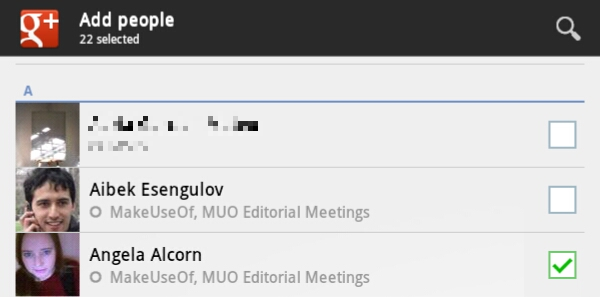
Όταν είστε έτοιμοι, επιστρέψτε στην προβολή συνομιλίας, κάντε κλικ στο εικονίδιο της κάμερας επάνω δεξιά, ελέγξτε αν οι ρυθμίσεις σας είναι εντάξει και κάντε κλικ στο πράσινο Συχνάζω κουμπί για να δημιουργήσετε το Hangout και να προσκαλέσετε τους φίλους σας.

Πώς να συμμετάσχετε σε ένα Hangout
Η συμμετοχή σε ένα Hangout στο οποίο έχετε προσκληθεί είναι πολύ πιο εύκολη. Επιστρέψτε στην αρχική σελίδα του Google+ και κάντε κλικ στο εικονίδιο με τον αριθμό επάνω δεξιά.

Στο Ειδοποιήσεις σελίδα, ίσως χρειαστεί να κάνετε κλικ στο κουμπί ανανέωσης επάνω δεξιά για να δείτε τις πιο πρόσφατες ειδοποιήσεις. Ελέγξτε τη λίστα για το πού λέει κάποιος σας προσκαλεί σε ένα hangout και κάντε κλικ στην πρόσκληση για να δείτε λεπτομέρειες.
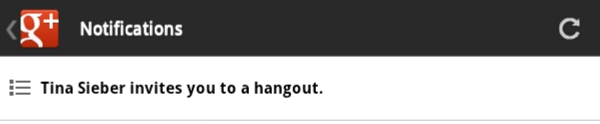
Στην επόμενη σελίδα θα δείτε ένα μπλε Εγγραφείτε στο hangout κουμπί.
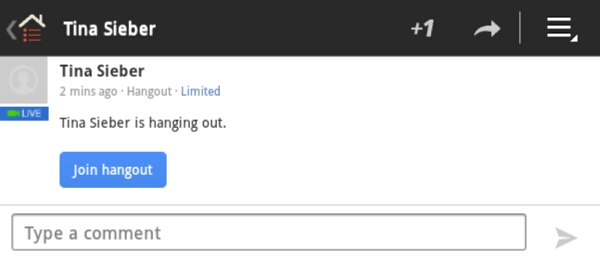
Κάντε κλικ στο μπλε κουμπί, βεβαιωθείτε ότι το βίντεο και ο ήχος είναι ΟΚ και κάντε κλικ στο πράσινο Συχνάζω κουμπί που φαίνεται παραπάνω για να συμμετάσχετε στη συνομιλία.
Διαχείριση ενός Google Hangout στο Android σας
Αφού εγγραφείτε σε ένα Hangout, μπορείτε να δείτε τις κάμερες ή τα εικονίδια των ατόμων μαζί σας στο chatroom επάνω αριστερά. Το δικό σας βίντεο βρίσκεται κάτω δεξιά. Και όποιος μιλάει αυτή τη στιγμή, αναλαμβάνει το κέντρο με το βίντεο του. Για να δείτε μια λίστα ατόμων στο Hangout, κάντε κλικ στο μικρό βέλος επάνω δεξιά. Για να προβάλετε το προφίλ κάποιου, να τον κάνετε σίγαση, να καρφιτσώσετε (απόκρυψη) το βίντεό του ή να τον αποκλείσετε, κάντε κλικ στο εικονίδιο του και επιλέξτε την αντίστοιχη επιλογή από το μενού.

Ίσως χρειαστεί να περάσετε πάνω από τη συνομιλία για να εμφανίσετε ή να αποκρύψετε το επάνω και το κάτω μενού. Μέσω του μενού στο κάτω μέρος, μπορείτε να κάνετε σίγαση στον εαυτό σας ή την κάμερά σας και να κάνετε εναλλαγή μεταξύ των καμερών. Κάνοντας κλικ στο Χ θα αποσυνδεθείτε από το Hangout.

Όταν αποχωρείτε από το Hangout για να το δείτε στο προφίλ κάποιου, να συμμετάσχετε σε μια συνομιλία κειμένου ή να κάνετε κάτι άλλο στο Android σας, το Hangout θα παραμείνει ανοιχτό και όλοι θα μπορούν να σας ακούσουν. Η κάμερά σας, ωστόσο, παγώνει. Για να επιστρέψετε στο Hangout, κάντε κλικ στο εικονίδιο Hangout στο μενού σας Android, το οποίο θα εμφανίσει ένα μήνυμα που λέει Hangout σε εξέλιξη – Αγγίξτε για να επιστρέψετε στο hangout.

συμπέρασμα
Το Hangouts είναι ένας πολύ καλός τρόπος για συνομιλία μέσω βίντεο με πολλούς φίλους. Οι δυνατότητες στο Android σας είναι λίγο περιορισμένες, καθώς δεν μπορείτε να χρησιμοποιήσετε πρόσθετες λειτουργίες Hangout που είναι διαθέσιμες στην επιφάνεια εργασίας. Επιπλέον, η δημιουργία ενός Hangout δεν είναι απλή. Ωστόσο, το Hangout είναι ένας από τους πιο ωραίους και ευκολότερους τρόπους για να συναντήσετε τους φίλους σας στην ψηφιακή σφαίρα.
Πότε ήταν η τελευταία φορά που κάνατε παρέα και πώς ήταν;
Η Τίνα γράφει για την καταναλωτική τεχνολογία για πάνω από μια δεκαετία. Είναι κάτοχος διδακτορικού στις Φυσικές Επιστήμες, Διπλώματος από τη Γερμανία και MSc από τη Σουηδία. Το αναλυτικό της υπόβαθρο τη βοήθησε να διαπρέψει ως δημοσιογράφος τεχνολογίας στο MakeUseOf, όπου τώρα διαχειρίζεται την έρευνα και τις λειτουργίες λέξεων-κλειδιών.